פרסומת
אחסון בענן הוא שימושי לשמירה על הסביבה, אך יש לו כמה נקודות כאב. רוב אלה מגיעים בצורה של אחסון מוגבל. אלא אם כן שילמתם עבור יותר, כנראה שאין לכם יותר מ- 15 ג'יגה-בייט בשירות אחד.
בעיה נוספת הקשורה היא שטח מוגבל במחשב שלך 6 טיפים לפניית שטח דיסק ב- Windows 10אפילו שטח אחסון של טרה-בייט מתמלא במהירות בקבצי מדיה. כאן נראה לך כיצד לפנות בקלות ג'יגה-בייט של שטח דיסק ב- Windows 10 על ידי הסרת קבצי מערכת מיותרים. קרא עוד . אם יש לך טונה של קבצים בארכיון בחשבונות האחסון בענן שלך, או שתשתף קבצים עם אחרים, ייתכן שתמצא את תיקיית Dropbox או Google Drive שתופס יותר מדי מקום במחשב האישי שלך.
אם זה המקרה, עליך להשתמש בסנכרון סלקטיבי במקום לסנכרן הכל. הנה איך.
כיצד להשתמש בסנכרון סלקטיבי ב- Dropbox
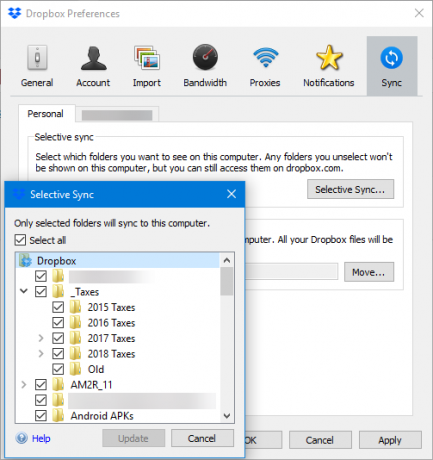
מצא את סמל ה- Dropbox במגש המערכת בפינה השמאלית התחתונה של המסך (יתכן שתצטרך ללחוץ על החץ כדי להציג את כל הסמלים). לחץ על זה ואז על הגדרות הילוך בפינה השמאלית העליונה של החלון שהתקבל. בחר העדפות.
בתוך ה העדפות Dropbox החלף לתיבה סינכרון כרטיסייה. כאן תראה כפתור עבור סנכרון סלקטיבי. לחץ על זה ואז תוכל לעבור ולבטל את סימון התיקיות שאינך רוצה לסנכרן.
מכה עדכון ואז בסדר כשנגמר. Dropbox יסיר את התיקיות האלה מהמחשב האישי שלך, אך הם יישארו בטוחים בחשבונך.
כיצד להשתמש בסנכרון סלקטיבי בכונן Google
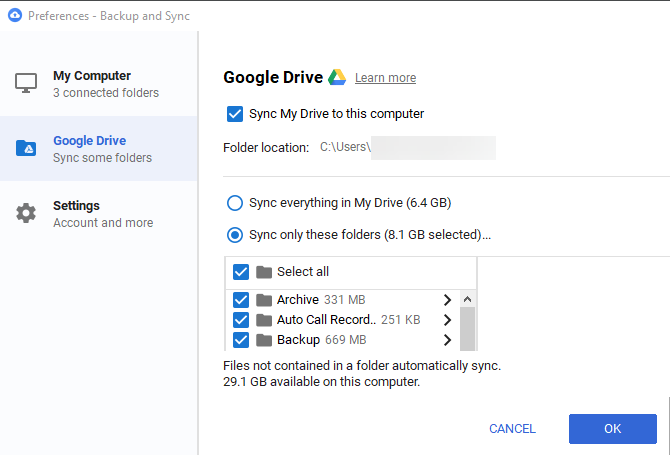
אחד מ את עצות האחסון הטובות ביותר ב- Google Drive הוא סינכרון סלקטיבי, שחי במקום דומה לזה של Dropbox. מצא את סמל הכונן במגש המערכת ולחץ על תלת הנקודה תפריט כפתור ואחריו העדפות.
הנה, החלף ל- גוגל דרייב לשמאל. שינוי סנכרן הכל בכונן שלי ל סנכרן רק את התיקיות האלה. בהמשך תוכל לבטל את הסימון של כל מה שלא תרצה לסנכרן למחשב הנוכחי.
לבדוק יישומים המראים אילו תיקיות תופסים הכי הרבה מקום זקוק לניקוי דיסק? דמיינו את מה שתופס מקום במחשב Windowsאה הלחץ כשנגמר לך שטח הדיסק. מה למחוק? הדרך המהירה ביותר לאתר קבצי זבל היא להשתמש בכלי שעוזר לך לדמיין את מבנה הקבצים של המערכת שלך. קרא עוד אם אתה זקוק לעזרה להחליט למי להחריג.
קרדיט תמונה: Pe3check / Depositphotos
בן הוא סגן עורך ומנהל הדואר הממומן בחברת MakeUseOf. הוא בעל תואר B.S. במערכות מידע ממוחשבות ממכללת גרוב סיטי, שם סיים את לימודיו בהצטיינות בהצטיינות. הוא נהנה לעזור לאחרים ומתלהב ממשחקי וידאו כמדיום.